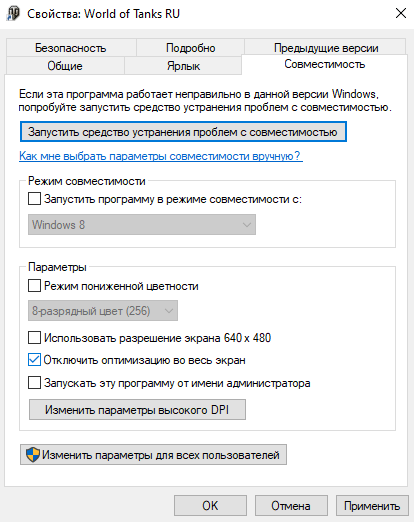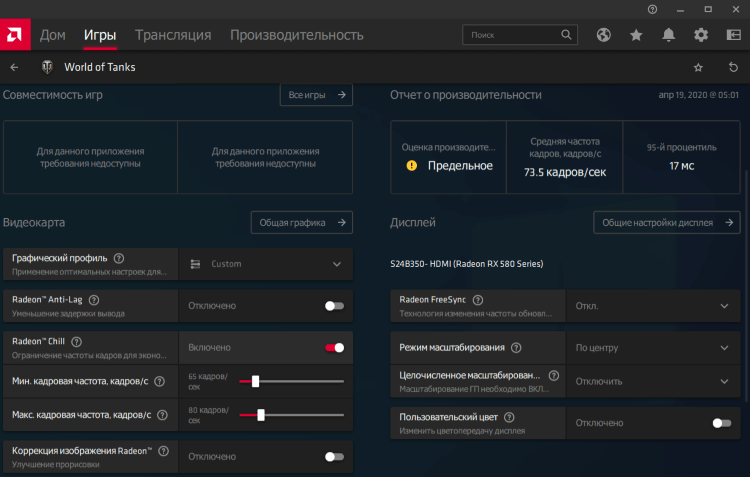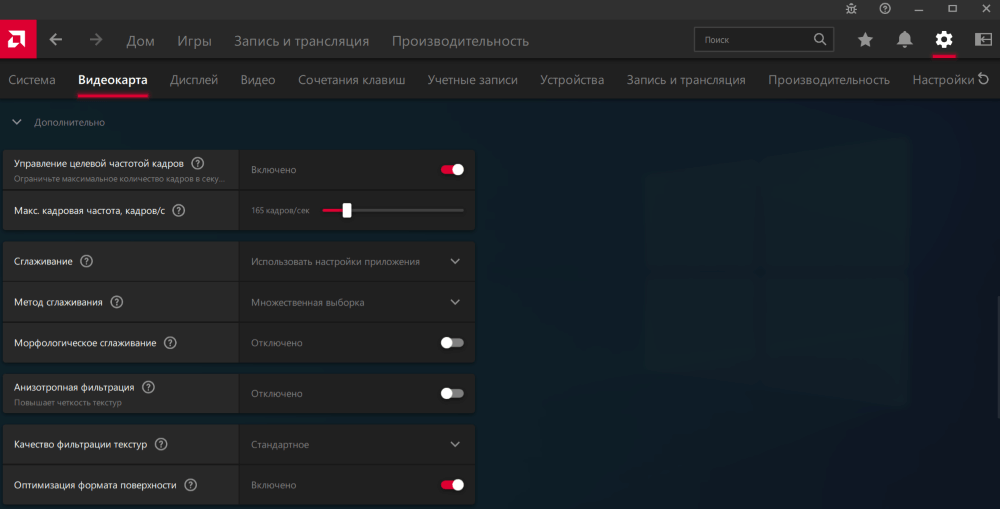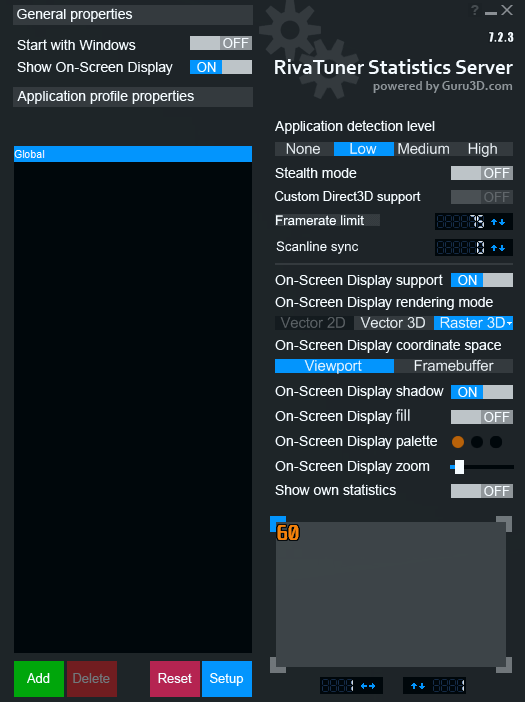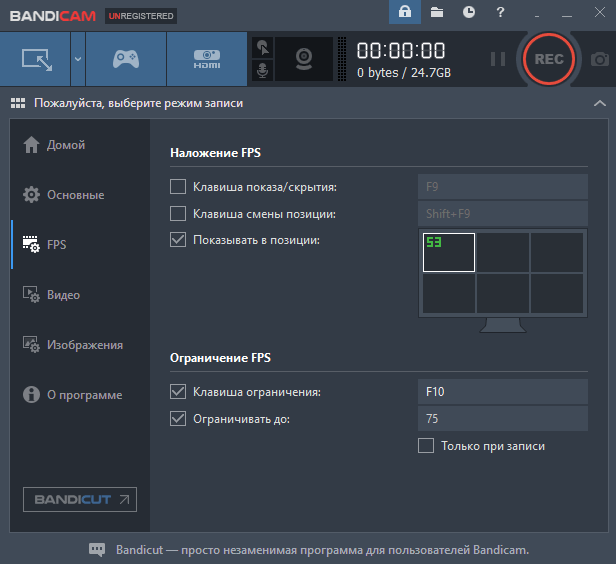Как убрать все ограничения фпс
Как убрать ограничение в 60 FPS в играх в Windows 10
В некоторых появилось ограничение в 60 FPS (кадров в секунду) в играх после обновления Windows 10. Ранее рассматривали, стоит ли включать вертикальную синхронизацию. Собственно, эта функция сделала 30 кадров в игре GTA 5. Все настройки были по умолчанию.
Эта статья расскажет, как убрать ограничение в 60 FPS в играх в Windows 10. Многое зависит непосредственно от игры и железа. В любом случае убеждаемся, что отключена вертикальная синхронизация. Если её отключение не помогает, тогда пробуйте дополнительные способы.
Как снять ограничение 60 FPS в играх Windows 10
В первую очередь стоит принудительно отключить вертикальную синхронизацию в играх. Она может ограничить количество кадров в секунду в зависимости от герцовки монитора. Рекомендуем обновить драйвера видеокарты и обновить до последней версии Windows 10.
Небольшая предыстория: загрузил GTA 5 с библиотеки Steam и в самой игре было только 30 ФПС. Неприятная ситуация, учитывая возможности видеокарты GTX 1080. В настройках самой игры было выбрано ограничение: значение частоты обновления монитора разделить на два.
Панель управления NVIDIA
Перейдите в Панель управления NVIDIA > Параметры 3D > Управление параметрами 3D. Изменить значение глобального параметра Вертикальный синхроимпульс на Выключено.
В принципе можно выбрать Глобальные настройки для всех игр сразу или Программные настройки для отдельного приложения. В любом случае изменяем значение вертикалки.
AMD Radeon Software Adrenalin Edition
Перейдите в подраздел Настройки Radeon > Настройки > Видеокарта. Значение параметра Ждать вертикального обновления устанавливаем Всегда выключено. В разделе Игры > Компьютерные игры можно настроить вертикальную синхронизацию каждого приложения.
Обратите внимание! Возможно, Вы используете функцию Radeon Chill, которая ограничивает частоту кадров для уменьшения энергопотребления и выделения тепла. Её также нужно будет отключить. Смотрите подробней: Настройка AMD Radeon Software Adrenalin 2020 Edition.
Оптимизация приложений во весь экран
В некоторых ситуациях наблюдается ограничение частоты кадров даже без использования вертикальной синхронизации. Встречался баг с ограничением FPS в играх Windows 10. Интересно то что после перехода в оконный режим ограничение автоматически убирается.
Откройте Свойства нужного приложения, выбрав соответствующий пункт в контекстном меню. Теперь в разделе Совместимость установите отметку Отключить оптимизацию во весь экран.
Не помешает запуск игры от имени администратора Windows 10. Достаточно отметить соответствующий пункт выше. Это убирает все ограничения, которые касаются прав.
Отключение игрового режима Windows 10
В некоторых версиях системы проблемы с ограничением FPS вызывал игровой режим. А более точно то недоработанная функция записи игрового процесса. Сейчас уже всё работает как положено. Но если никакие способы не помогают, можете попробовать её отключить.
Перейдите в раздел Параметры > Игры > Меню игры. Ползунок Записывайте игровые клипы, делайте снимки экрана и транслируйте их с помощью меню игры в положение Отключено.
В подразделе Клипы перетягиваем Вести запись в фоновом режиме, пока идёт игра в значение Отключено. На слабых ПК вовсе не рекомендуется использовать фоновую запись. Это может повлиять на качество игры. И в категории Игровой режим отключаем Режим игры.
Когда режим игры включён, система Windows самостоятельно оптимизирует компьютер для игры. Насколько он полезный для Вам можно увидеть только на практике в прямом сравнении.
Внимание! Комментарии показывают, что пользователи меня не слышат. Повторюсь, обязательно выключите вертикальную синхронизацию: в приложении драйверов и самой игре.
Как убрать ограничение FPS?
31 Jul 2014 в 11:26
31 Jul 2014 в 11:26 #1
Вообщем постоянно в доте 60 фпс. Как я только камерой не швырял по карте, какие только замесы не были фпс остается 60 ровно. Я хочу чтобы дота была очень плавная (да, я графодрочер) как можно убрать это ограничение, чтобы было 100 фпс например?
31 Jul 2014 в 11:29 #2
В Nvidia Geforce Experence там где список игр поставь кнопку оптимальные настройки. Если комп потянет будет много. Я играю на 120 фпс, на 60 уже не могу т.к не плавно.
31 Jul 2014 в 11:30 #3
В настройках игры выключи вертикальную синхронизацию у тебя стоит привязка фпс к частоте монитора
31 Jul 2014 в 11:31 #4
Если моник больше 60 не выдает, то ты рак и опозорился
31 Jul 2014 в 11:33 #5
тоже об этом подумал, но раз у чувака такие запросы, то мб моник у него нормальный.. мб..
31 Jul 2014 в 11:41 #6
31 Jul 2014 в 11:44 #7
зажрались, на норм мониторе 60 фпс достаточно
31 Jul 2014 в 11:45 #8
Отключить вертикальную синхронизацию
31 Jul 2014 в 11:46 #9
31 Jul 2014 в 11:47 #10
Поцики я серьезно разница заметна даже на 60гц экране. При ровно 60гц картинка как бы поддергивается, а когда 120 ставишь плавненько. А если экран 120гц взять то вообще глазам легче станет.
31 Jul 2014 в 11:47 #11
вертикальная синхра отключена. моник с разрешением 1440х900 и у меня AMD видеокарта
31 Jul 2014 в 11:48 #12
спасибо, я понял что дело в мониторе. ему уже 5 лет. не думал что производительность будет зависить от монитора оО.
31 Jul 2014 в 11:50 #13
отлючи вертикальную синхронизацию. Только ты похоже не шариш в комах. Плавнее игра не станет единственное что ты этим добьешься- получишь рваные кадры. Вертикальня синхрнизация- синхронизирует кадры в игре в герцовкой мионитора, другими словами твой монитор не может отображать больше 60фпс
31 Jul 2014 в 11:52 #14
я уже понял. разница есть для графодрочера (для меня)
31 Jul 2014 в 11:53 #15
НЕТ там нет разницы ни для кого. Иди гугли.
31 Jul 2014 в 11:54 #16
31 Jul 2014 в 11:56 #17
31 Jul 2014 в 12:57 #18
Ты че несешь? Если твоему глазу нет разницы 60 фпс или 120 на мониторе 60гц, то я рад за тебя. Для меня плавность картинки на лицо, если фпс больше 60
В компьютерных играх под кадровой частотой (англ. FPS, Frame Per Second) понимается частота, генерируемая само́й игрой в зависимости от ресурсов компьютера и необходимости передачи движений разной интенсивности. Понятие «Фреймрейт» (англ. Framerate) используется, как жаргонное обозначение такой частоты кадров. При этом игры можно разделить на два класса: игры с постоянной кадровой частотой и игры с переменной кадровой частотой. Игры с постоянной кадровой частотой выдают на слабых и мощных компьютерах одинаковое количество кадров в секунду. Если ресурсы компьютера невелики и он не справляется с прорисовкой, то замедляется вся игра. Игры с переменной кадровой частотой на слабых компьютерах начинают пропускать кадры, скорость игрового процесса не меняется.
В любом случае, выдаваемая игрой кадровая частота обычно не кратна кадровой частоте монитора, это приводит к рваному изображению. Для борьбы с этим существует режим вертикальной синхронизации (англ. V-Sync).
Как убрать ограничение фпс на виндовс 10?
Как убрать ограничение FPS Windows 10?
Отключение игрового режима Windows 10
Но если никакие способы не помогают, можете попробовать её отключить. Перейдите в расположение Параметры > Игры > Меню игры. Перетяните ползунок Записывайте игровые клипы, делайте снимки экрана и транслируйте их с помощью меню игры в положение Отключено.
Как снять блокировку фпс?
Чтобы убрать это ограничение, нужно зайти в Пуск > Параметры > Игры > Меню игры > отключить запись игровых клипов. Там же перейдите во вкладку DVR для игр и отключите запись в фоновом режиме.
Как убрать ограничение фпс AMD?
Перейдите в раздел Настройки Radeon > Игры > Компьютерные игры. Выберите нужную игру (в которой будем ограничивать значение ФПС) и перетяните ползунок Radeon Chill в положение Включено. Укажите значение Минимальной и Максимальной кадровой частоты, кадров/с.
Как убрать ограничение фпс в Амонг АС?
Как убрать ограничение фпс в Among Us? На самом деле, убрать ограничение фпс в Among Us совсем не сложно. Вам просто нужно активировать вертикальную синхронизацию (Vsync). В этом случае у вас будет такой FPS, который соответствует Гц вашего монитора.
Как убрать ограничение в 60 фпс кс го?
Делается это посредством команды fps_max. На этот раз необходимо ввести минимальное число кадров в секунду, например fps_max 60. Теперь игра не будет выдавать более 60 кадров.
Как снять ограничение на скорость интернета?
Запустите с помощью окна «Выполнить» командой gpedit. msc «Редактор локальной групповой политики» (работает только в Windows 10 Pro). В окне «Ограничить резервную пропускную способность» установите маркер в положение «Включено», а в поле «Ограничение пропускной способности» впишите «0». Сохраните изменения.
Как включить показатель фпс на AMD?
Перейдите в Настройки > Общее, и найдите категорию Производительность. Перетяните ползунок Отобразить оверлей показателей в положение Включено. Для его быстрого включения или отключения прямо в игре можно использовать сочетание клавиш Ctrl+Shift+O.
Как снизить частоту графического процессора AMD?
Чтобы уменьшить скорость GPU и видеопамяти, перед изменением настроек активируйте галочку «Включить графический разгон». Это сделает активными ползунки, отвечающие за настройки. Для увеличения частот графического чипа и памяти ползунки нужно передвигать вправо, для уменьшения влево.
Как сделать больше фпс в Амонг АС?
Чтобы увеличить количество кадров в секунду, перейдите к параметрам, щелкнув значок шестеренки (1), а затем перейдите на вкладку «Графика» (2). Снятие ограничения 30 кадров в секунду. Среди немногих доступных здесь опций обратите внимание на Vsync (3). По умолчанию он будет выключен, но вам нужно изменить его на On.
Как ускорить Амонг АС?
Как увеличить скорость в Among Us
На самом деле, скорость может менять только хост. И ему увеличить скорость будет достаточно просто – можно установить соответствующий параметр, вам доступна скорость в диапазоне от 0.5х до 3х. Лучшими настройками считается скорость игрока в 1.25х.
Как убрать ограничение фпс в КС ГО через консоль?
Как ограничить ФПС в играх Windows 10
Ограничение ФПС в играх может продлить не только время работы ноутбука, но и продлить жизнь комплектующих. Не всегда Вашей видеокарте нужно работать на максимум. На значение ФПС влияет всё: видеокарта, процессор, оперативная память и вплоть до рабочих температур.
Эта статья расскажет, как ограничить ФПС в играх на Windows 10. Собственно, FPS — это количество кадров в секунду, которое показать система. Ещё можно включить вертикальную синхронизацию. Она также снижает количество кадров до частоты обновления монитора…
Зачем ограничивать FPS в играх
Спросите, как ограничение количества кадров может продлить жизнь видеокарты? Всё просто. Например, без ограничения в игре World Of Tanks (максимальные настройки) моя ASUS STRIX RX580 в паре с процессором AMD Ryzen 3600 выдаёт 140 кадров, и греется до 72 °C.
Монитор, с частотой обновления всего 60 Гц, хотя он и большой и время отклика 2 мс. Ограничиваю FPS остановившись на значении 75 кадров в секунду. Рабочая температура сразу же снизилась на 60 °C. Уменьшится не только температура видеокарты, но и процессора.
Логично, что процессор будет меньше загружен. А значит энергопотребление системы в целом будет немного уменьшено. Интересно то, что в игровом процессе ничего не теряется. Можно отметить следующие преимущества ограничения FPS в играх:
Согласитесь, Вам не нужно полноценных 144 кадра в секунду на мониторе с частотой 60 Гц. В свою очередь, видеокарта работает на 100%, чтобы выдавать 144 кадра, которые Вы не можете увидеть. Ограничение в 75 кадров в первую очередь снижает нагрузку на видеокарту.
Как ограничить FPS в играх
Панель управления NVIDIA
Перейдите в Панель управления NVIDIA > Параметры 3D > Управление параметрами 3D. Измените значение Max Frame Rate на On и укажите максимально допустимое количество FPS.
AMD Radeon Software
Технология Radeon Chill уменьшает частоту кадров, когда пользователь неактивен и быстро увеличивает её во время активных действий. Ограничение частоты кадров используется для уменьшения энергопотребления и выделения тепла.
Перейдите в Настройки Radeon > Игры > Компьютерные игры. Выберите нужную игру (в которой будем ограничивать значение ФПС) и перетяните ползунок Radeon Chill в положение Включено.
Укажите значение Минимальной и Максимальной кадровой частоты, кадров/с. В динамичных сценах будет задействовано ограничение максимальное, в спокойных сценах минимальное.
В подразделе Настройки > Видеокарта выберите Дополнительно. Здесь появилось Управление целевой частотой кадров, которое позволяет указать максимально разрешённую частоту смены кадров. В отличие от Radeon Chill у неё отсутствует нижнее значение целевой частоты.
RivaTuner Statistics Server
В окне RivaTuner достаточно установить значение Framerate limit на уровне обновления монитора, например, 60 или 75. Без потери в картинке игрового процесса понижаем нагрузку на видеокарту.
Ограничение частоты/времени кадров позволяет переключаться между этими режимами. В режиме ограничения времени кадров предел задаётся как целевое время с точностью до 1 микросекунды.
Bandicam
Это компактная программа записи экрана, которая может записывать всё, что происходит на Windows 10. Можно выполнить запись определённой части экрана или игр, использующих графические технологии DirectX/OpenGL/Vulkan.
Перейдите в раздел FPS и установите отметку Ограничивать до и укажите значение. Снимите отметку Только при записи и установите Клавишу ограничения. С её помощью можно будет быстро включить ограничение.
Как ограничить ФПС в играх и зачем это нужно?
Как ограничить ФПС в играх и по какой причине может возникнуть подобная необходимость? Этот вопрос стоит подробно обсудить – если вы хотите получить максимум от своего компьютера, не слишком нагружая железо.
Зачем понижать
Напомним, «Frames per Second» или фреймрейт – частота кадров в секунду. Очень важный показатель, о котором знает каждый геймер. Именно он отвечает за плавную анимацию, быстро переключение картинки без лагов и фризов! Как вы понимаете, в динамичных приложениях просто не обойтись без нормального фреймрейта, иначе прохождение превратится в мучение.
Куда скачиваются игры в Epic Games? Ответ здесь
Да, частота кадров в секунду демонстрирует возможности вашего устройства – закономерно всплывает вопрос, а нужно ли ограничивать ФПС в играх? Да, в некоторых случаях это просто необходимо!
1. Монитор с низкой тактовой частотой
Вы должны понимать, что за частоту кадров отвечает не только видеокарта – невозможно добиться высоких показателей со старым монитором (ведь именно на него выводится картинка). Оптимальное значение фреймрейта не должно превышать тактовую частоту дисплея более, чем на 15% – посчитайте и задумайтесь, как залочить FPS в играх.
Если поставить больший показатель, визуально никаких изменений вы не увидите (кроме полос на весь экран), а вот видеокарта будет работать вхолостую.
2. Старые приложения
Стоит задуматься, как ограничить FPS в играх, если вы планируете запускать старое приложение, вышедшее много лет назад. Контент может работать на фреймрейте 200-300, но эти показатели не оптимизированы под новые мощные устройства. В результате вы буквально увидите, как персонаж ускользает (как и локация вокруг). Именно поэтому стоит снизить фреймрейт – чтобы нормализовать скорость и играть с удовольствием.
3. Уменьшение нагрузки на оборудование
Одна из самых важных причин, по которой стоит узнать, как зафиксировать FPS в играх. Мощная нагрузка влияет на быстрый износ процессора, видеокарты, аккумулятора и других комплектующих – если немного понизить значения, можно сократить уровень энергопотребления. Это, в свою очередь, благотворно повлияет на уменьшение рабочей температуры, снижение нагрузки и уровня энергопотребления. Как следствие, ваш компьютер прослужит дольше!
Способы решения
Как видите, информация о том, как ограничить ФПС в любой игре, рано или поздно может пригодиться. Собрали самые действенные способы, которые можно использовать практически на любом компьютере. Попробуйте подобрать оптимальный!
1. Настройки видеокарты
Производители видеокарт дают возможность поставить ограничение FPS в играх – они уже обо всем позаботились, вам нужно только воспользоваться несложными подсказками.
Существуют два основных разработчика программного обеспечения – NVIDIA и AMD. Выбирайте нужный вариант и приступайте.
Сначала о том, как ограничить ФПС в играх через NVIDIA :
Теперь несколько слов о том, как ограничить ФПС в играх через AMD Radeon :
Вот и все! Прекрасные программные возможности, которых должно хватить.
2. Специальное приложение
Теперь вы можете зайти в приложение и щелкнуть по назначенной клавише ограничения, чтобы понизить фреймрейт.
Аналогичная возможность есть в приложении MSI Afterburner, вы можете скачать его вместо Бандикама.
3. Настройка через Steam
Немного поговорим о том, как ограничить ФПС в игре через ярлык Стима. Если вы покупали контент через встроенный магазин, можно воспользоваться небольшой хитростью. Откройте десктопный клиент и сделайте следующее:
Узнали, стоит ли ограничивать ФПС в играх – если у вас есть веская причина, воспользуйтесь одним из наших советов по снижению фреймрейта. Не переживайте, очень скоро вы научитесь понимать, когда нужно поднимать, а когда искусственно занижать показатели частоты кадров.